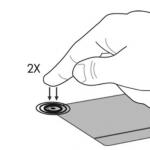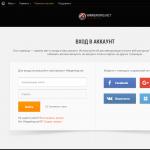- einer der bekanntesten Audioplayer heute. Eine Besonderheit dieses Players ist, dass er nicht nur Musikdateien abspielen, sondern auch Radio streamen kann. Wie Sie mit dem AIMP-Player Radio hören, erklären wir Ihnen in diesem Artikel genau.
Es gibt mehrere einfache Möglichkeiten, mit dem AIMP-Player Radio zu hören. Im Folgenden beschreiben wir jeden von ihnen im Detail und Sie können denjenigen auswählen, der für Sie am besten geeignet ist. In jedem Fall müssen Sie sich etwas Zeit nehmen, um Ihre eigene Playlist mit Ihren Lieblingsradiosendern zu erstellen. Zukünftig müssen Sie die Übertragung nur noch als reguläre Audiospur starten. Nun, das Nötigste für diesen ganzen Prozess wird natürlich das Internet sein. Ohne sie können Sie einfach kein Radio hören. Beginnen wir mit der Beschreibung der genannten Methoden.
Diese Methode ist unter allen Radiohöroptionen die gebräuchlichste. Im Wesentlichen besteht es darin, eine Wiedergabeliste eines Radiosenders mit der entsprechenden Erweiterung auf Ihren Computer herunterzuladen. Danach wird eine solche Datei einfach als normales Audioformat gestartet. Aber das Wichtigste zuerst.
- Starten Sie den AIMP-Player.
- Ganz unten im Programmfenster sehen Sie eine Schaltfläche in Form eines Pluszeichens. Klicken Sie darauf.
- Dadurch wird das Menü zum Hinzufügen von Ordnern oder Dateien zur Wiedergabeliste geöffnet. Wählen Sie in der Liste der Funktionen die Zeile aus „Playlist“.
- Als Ergebnis öffnet sich ein Fenster mit einer Übersicht aller Dateien auf Ihrem Laptop oder Computer. In einem solchen Verzeichnis müssen Sie eine heruntergeladene vorläufige Playlist Ihres Lieblingsradiosenders finden. Normalerweise haben solche Dateien die Erweiterungen „*.m3u“, „*.pls“ Und „*.xspf“. Im Bild unten können Sie sehen, wie dieselbe Playlist mit unterschiedlichen Erweiterungen aussieht. Wählen Sie die gewünschte Datei aus und drücken Sie die Taste "Offen" am unteren Rand des Fensters.
- Anschließend erscheint der Name des gewünschten Radiosenders in der Playlist des Players selbst. Gegenüber dem Namen befindet sich eine Inschrift "Radio". Dies geschieht, damit Sie solche Sender nicht mit regulären Titeln verwechseln, wenn sie sich in derselben Playlist befinden.
- Sie müssen lediglich auf den Namen des Radiosenders klicken und Ihre Lieblingsmusik genießen. Außerdem können Sie jederzeit mehrere verschiedene Sender in einer Playlist kombinieren. Die meisten Websites von Radiosendern bieten ähnliche Playlists zum Download an. Der Vorteil des AIMP-Players ist jedoch die integrierte Datenbank mit Radiosendern. Um es anzuzeigen, müssen Sie im unteren Bereich des Programms erneut auf die Schaltfläche in Form eines Kreuzes klicken.
- Bewegen Sie anschließend den Mauszeiger über die Linie „Internetradio-Kataloge“. Im Popup-Menü werden zwei Optionen angezeigt: „Icecast-Verzeichnis“ Und „Shoutcast-Radioverzeichnis“. Wir empfehlen Ihnen, diese nacheinander auszuwählen, da ihre Inhalte unterschiedlich sind.
- In beiden Fällen werden Sie zur Seite der ausgewählten Kategorie weitergeleitet, jede Ressource hat die gleiche Struktur. Auf der linken Seite können Sie das Genre des Radiosenders auswählen und auf der rechten Seite wird eine Liste der verfügbaren Kanäle des ausgewählten Genres angezeigt. Neben dem Namen jeder Welle befindet sich ein Play-Button. Dies geschieht, damit Sie sich mit dem Repertoire des Senders vertraut machen können. Aber niemand verbietet Ihnen, es ständig im Browser anzuhören, wenn Sie einen solchen Wunsch haben.
- Im Fall von „Shoutcast-Radioverzeichnis“ Sie müssen auf die im Bild unten markierte Schaltfläche klicken. Klicken Sie im Dropdown-Menü auf das Format, das Sie herunterladen möchten.
- Auf der Kategorie-Website „Icecast-Verzeichnis“ alles ist noch einfacher. Unter dem Radio-Vorschau-Button sind sofort zwei Download-Links verfügbar. Durch Klicken auf eine davon können Sie eine Playlist mit der ausgewählten Erweiterung auf Ihren Computer herunterladen.
- Befolgen Sie anschließend die oben beschriebenen Schritte, um die Playlist des Senders zur Playlist des Players hinzuzufügen.
- Auf ähnliche Weise können Sie eine Playlist von der Website eines beliebigen Radiosenders herunterladen und starten.





Darüber hinaus befinden sich in der Nähe Schaltflächen, mit denen Sie die Playlist des ausgewählten Senders in einem bestimmten Format auf Ihren Computer herunterladen können.


Methode 2: Streaming-Link
Einige Websites von Radiosendern bieten neben dem Download der Datei auch einen Link zum Sendestream an. Aber es gibt auch eine Situation, in der es sonst überhaupt nichts gibt. Lassen Sie uns herausfinden, was Sie mit einem solchen Link tun können, um Ihr Lieblingsradio zu hören.
Das sind alles Methoden, über die wir Ihnen in diesem Artikel berichten wollten. Wenn Sie eines davon verwenden, können Sie ganz einfach eine Liste Ihrer bevorzugten Radiosender erstellen und gute Musik genießen. Wir möchten Sie daran erinnern, dass es neben AIMP eine Reihe von Playern gibt, auf die Sie achten sollten. Schließlich sind sie eine nicht minder würdige Alternative zu einem so beliebten Player.
AIMP (Umpacken und tragbar)- multifunktionales Audiocenter. Dank der integrierten Dienstprogramme können Sie Musik problemlos von einem Format in ein anderes umwandeln, Ton von einem Mikrofon oder einem anderen Audiogerät aufnehmen, die Tags von MP3-, OGG- und WMA-Dateien bearbeiten sowie Musikdateien in einer Gruppe umbenennen oder sortieren . Das Programm wurde auf der Grundlage von Kommentaren von Benutzern anderer Spieler erstellt und konzentriert sich daher auf das Beste und noch mehr.Funktioniert mit den folgenden Audiodateiformaten: wav; ogg; wma; cda; mp3; mp2; mp1; mtm; mod; xm; Es; aif; umx; s3m; mo3; usw. Diese Liste der unterstützten Formate kann durch zusätzliche Plugins erweitert werden.
AIMP-Repack-Funktionen:
1. Möglichkeit, die Installation aller Standard-Player-Komponenten auszuwählen.
2. Zusätzliche Plugins (einschließlich DSP-Module), Visualisierungen, Symbolsätze usw. hinzugefügt.
Skins, Encoder, Playlist der Radiosender 101.RU, Zaitsev.FM, Radio Observer, Radio Record,
Miled Music, Radioart, PC Radio
3. Möglichkeit der Abholung bei der Installation benutzerdefinierter Komponenten (sofern diese sich in der Nähe des Installateurs befinden):
- Skin-Dateien *.acs2, *.acs4, *.acs4 – werden automatisch in den Skins-Ordner kopiert
- Inhalte des AIMP-Benutzerordners (einschließlich Einstellungen, Wiedergabelisten, Musikbibliothek usw.),
wird automatisch in den Benutzerprofilordner kopiert.\%APPDATA%\AIMP
- Inhalte des Benutzerprofilordners (einschließlich Einstellungen, Wiedergabelisten, Musikbibliothek usw.),
wird automatisch in den Ordner mit dem installierten Programm kopiert, wenn Sie die Option auswählen
„Benutzerdateien (Profil) im Programmordner speichern“
- SFX-Archiv addons.exe, das zusätzliche Benutzerprogrammdateien enthalten kann,
wird während der Installation gestartet
- Daten aus „settings.reg“ werden in die Registry eingetragen
Liste möglicher zusätzlicher zu installierender Komponenten
********************************************************
AMR-NB-Decoder v1.00b-
Unterstützung des AMR-NB-Formats
DTS-Decoder-Plugin v1.23 - Unterstützung des DTS-Formats
AutoPause v0.3- Pausiert den Player, wenn der Computer inaktiv ist
A utoSwitchers v1.2.3- Automatische Stummschaltung abgespielter Titel in einer Playlist
Löschen+ v1.11- Fügt drei neue Möglichkeiten zum Löschen von Dateien aus einer Wiedergabeliste hinzu: nach Autor, nach Album und nach Genre
ExplorerView v1.0- Bettet den Inhalt des Windows Explorers in die Musikbibliothek ein
Chameleon v0.7.2017- Automatische Anpassung des Farbschemas des Spielers entsprechend den Parametern
MiniLyrics v7.7.49- Automatische Anzeige von Songtexten (Liedtext) während der Wiedergabe
MyClouds v1.00.21- Abspielen von Audiodateien, die sich im Cloud-Speicher befinden
Nächste Visualisierung v3.0- Schaltet die Visualisierung beim Spurwechsel zur nächsten um
ÖffnenMit v1.5- Öffnet ausgewählte Titel in externen Programmen
SkipSilence v0.2- Entfernt Stille am Anfang und Ende eines Titels
Spectralyzer v0.1.00.6b- Durchführen einer Spektralanalyse der in der Wiedergabeliste oder über den Dateidialog ausgewählten Datei
Track-Vorschau v1.4.2- Anhören eines bestimmten Titelabschnitts
UltraMIX v1.4.2- Verteilt alle Künstler gleichmäßig auf die Playlist
LVU v1.1.1- Lumineszierende Signalstärkeanzeige (unterstützt Skins)
Bilder von Sonique- Das Paket enthält 30 AIMP-kompatible Visualisierungen von Sonique
Winamp Wrapper 0.3- Ermöglicht die Verbindung von für Winamp (+ MilkDrop2) geschriebenen Visualisierungs-Plugins mit AIMP.
Zusätzlicher Satz Skins für Analog Meter (5 Stk.)
Zusätzlicher Satz Icons (10 Stk.)
Zusätzlicher Satz Felle (20 Stk.)
Zusätzliche Encoder für Audiokonverter
AIMP2: Audiorecorder (Tonaufnahme)
Zusätzliche DSP-Module
**************************
4Front OSS/3D R7- meiner Meinung nach der beste DSP zur Klangverbesserung
4Front-Kopfhörer v1.0c- Dieses DSP-Plugin verbessert den Klang beim Hören über Kopfhörer
DFX Audio Enhancer v10.140- einer der beliebtesten DSPs, verbessert den Klang (Version bei der Installation auswählen)
Kompressor und Wider v1.5- eines der kompaktesten DSP-Module
Enhancer v0.17- war einer der beliebtesten DSPs auf winamp.com
iZotope Ozone v1.0 / v5.04 / 8.0- sehr beliebtes DSP-Modul (Version bei der Installation auswählen)
SA Stereo Tool v6.32 / v7.50 / 8.23- Verbessert den Klang ganz sanft
VST-Host DSP v1.0- Laden externer VST-Plugins (iZotope Ozone v5.04/7.01 wird darüber geladen)
AIMP ist ein Audioplayer, der eine große Anzahl von Audiodateiformaten unterstützt. Aber nur wenige wissen, dass AIMP nicht nur als Player, sondern auch als Programm zum Hören von im Internet ausgestrahlten Radiosendern verwendet werden kann. In diesem Artikel werden wir darüber sprechen, wie man AIMP zum Hören von Radiosendern einrichtet.
Natürlich gibt es auch andere Audioplayer, aber der Vorteil von AIMP ist, dass es völlig kostenlos, Closed Source und in Delphi geschrieben ist. All diese Vorteile ermöglichen einen sehr schnellen Betrieb auch auf schwachen PCs und schwacher Hardware.
Also fangen wir an. Öffnen Sie Ihr AIMP. Ich habe Version v4.13, Build 1895, installiert. Möglicherweise haben Sie eine andere Version, das spielt keine Rolle, denn wenn ich mich nicht irre, können alle Versionen von AIMP Radio abspielen.

Jetzt benötigen Sie einen Link zum Radiosender. Geeignet sind sowohl reguläre Links, die auf die Streaming-Wiedergabe direkt vom Radiosender verweisen, als auch Links, die auf eine Titelliste oder eine Playlist des Senders verweisen. Glücklicherweise können jetzt im Jahr 2017 Links zu Radiosendern direkt von AIMP bezogen werden. Klicken Sie dazu im Block zum Hinzufügen neuer Dateien auf das „+“-Symbol:

Wählen Sie dann eine von zwei Optionen. Anschließend öffnet sich in Ihrem Browser eine Seite mit einer Liste der verfügbaren Radiosender. Bitte beachten Sie, dass die Seite in Ihrem Standardbrowser geöffnet wird. 2 Optionen – 2 Standorte:

So sieht das Icecast-Verzeichnis aus.

Und das ist das ShoutCast-Verzeichnis. Wählen Sie das entsprechende Musikgenre und den Audiosender aus. In der Liste können Sie den Namen des Radiosenders, das Hauptgenre des Radiosenders sowie die Anzahl der Online-Hörer und die verfügbare Bitrate (die Anzahl der Bits, die zum Speichern einer Sekunde Multimedia-Inhalte verwendet werden) anzeigen. Je mehr desto besser).
Wenn Sie einen geeigneten Sender gefunden haben, können Sie ihn direkt im Browser anhören, indem Sie auf das Wiedergabesymbol klicken:
Wenn Ihnen der Sender gefällt, laden Sie ihn herunter. Sie sind nur noch wenige Schritte davon entfernt, es in AIMP anzuhören. Klicken Sie auf das Download-Symbol der ausgewählten Audiostation:

Diese Methode eignet sich für Shoutcast-Radiosender. Nach dem Herunterladen erscheint die Radiosenderdatei auf Ihrem Computer. Öffnen Sie den Ordner mit der Datei und doppelklicken Sie darauf. AIMP öffnet diese Datei als Radiosender:

Um zu verhindern, dass der Sender nach dem Neustart des Players verschwindet, können Sie ihn zu Ihren Lesezeichen hinzufügen. Klicken Sie dazu mit der rechten Maustaste und wählen Sie im Kontextmenü „Lesezeichen“ → „Hinzufügen“.
Für Icesast-Sender müssen Sie eine andere Methode verwenden, denn wenn Sie auf die Download-Schaltfläche klicken, beginnt der Browser mit dem Herunterladen des Streams. Wir brauchen das nicht. Klicken Sie mit der rechten Maustaste auf das Download-Button-Symbol und wählen Sie „Audio-URL kopieren“:



Auf diese einfache Weise können Sie Radiosender direkt von AIMP aus hören. Icecast Directory und ShoutCast haben eine sehr große Anzahl von Radiosendern in ihren Listen. Sie können auch einfach ein Genre auswählen und auf der Website werden Sender angezeigt, die Musik dieses Genres übertragen.
Es ist unmöglich, die Situation mit einer vollwertigen Ergänzung von Radio für Aimp 4 zu beschreiben, zumal es im RuNet viele Informationen gibt, aber wenn Sie keine Zeit verschwenden möchten oder überhaupt nicht verstehen, wie das geht Befolgen Sie die Anweisungen und verwenden Sie dann die vorgefertigten Listen der Radios in Aimp. Dieser Musikplayer ist in den meisten Fällen in der Lage zu ermitteln, welche Musik gerade im Radio läuft; mit detaillierten Informationen zur Radioverbindung können Sie einfach den Namen des Künstlers und des Titels kopieren.

Viele Menschen wissen bereits, dass es für Aimp 4 ein fertiges Internetradio gibt, das über die Suche nach einer Frequenz oder die Verwendung spezieller Links, über die der Audiostream übertragen wird, häufiger auf den offiziellen Seiten des Radios zu finden ist. Sie müssen jedoch den Quellcode des Elements verwenden, um den gewünschten Link zu finden. Aimp hilft Ihnen, Ihre Arbeit mit Internetradiosendern zu automatisieren, nach Bewertung in Form von Sternen und Ihrer eigenen Sortierung zu sortieren.
Einige Benutzer sammeln alle beliebten und selten genutzten Radiosender in ihrer Playlist, während andere sie einfach auswählen. Wenn Sie also wissen möchten, wie Sie ein Radio zu Aimp hinzufügen, laden Sie einfach eine fertige Radio-Playlist für Aimp 4 von unserem herunter Mithilfe einer vorgefertigten Radioliste in Aimp 3-4 können Sie beispielsweise Top-Radios wie Zaycev Fm, Reccord Club, Europa Plus, Hit Fm, Ice Fm und andere mit verschiedenen Musikgenres hinzufügen.
Liste der Radiosender, die in unserer Playlist verfügbar sind:
- DFM Radio + Europa Plus Top
- Record Club + IceFm + Zaycev Fm
- Mischen Sie FM + Radio Cafe + Radio Shock
- Virus FM + Europa Plus + Retro FM
- Echo von Moskau + Stilvolles Radio
- RadioMixPort + Radio Mayak
- Humor FM + Radio Liberty
- Chanson 101.RU + Live-Hits
- NRJ Europe – 40 Streams / verschiedene
- Über 700 Radio-Audiostreams

Wie höre ich über Aimp Radio? Alles ist ganz einfach: Sie können die gewünschten Radiosender über die Funktionen des Players selbst finden oder vorgefertigte Playlists anderer Benutzer verwenden. Sie können auch vorgefertigte Audio-Links auf speziellen Websites oder durch die geschickte Verwendung des Quellcodes einer bestimmten Radiosender-Website finden.
Heute habe ich beschlossen, „Europa Plus“ als Hintergrund einzuschalten, während ich Hausarbeiten erledigte. Es ist irgendwie nicht koscher, das Radio im Browser einzuschalten, und ich konnte auf der Website keine direkten Links zur Playlist finden, um sie dem Audioplayer hinzuzufügen ... Aber sie ist da! Links zur Playlist des Radiosenders in verschiedenen Qualitäten unten:
32 kbps: http://ep32.streamr.ru
64 kbps: http://ep64.streamr.ru
128 kbps: http://ep128.streamr.ru
256 kbps: http://ep256.streamr.ru
Nachdem Sie den Link in der gewünschten Qualität ausgewählt haben, müssen Sie ihn nur noch in einen Audioplayer einfügen, der Internetradiosender unterstützt, zum Beispiel AIMP. Wie ich an diese Links gekommen bin und wie ich sie verwende, erfahren Sie weiter unten im Schnitt.
UPDATE 29.08.2014: Einer der Besucher meines Blogs, der sich als Alexey vorstellte, stellte in den Kommentaren zu diesem Beitrag Links zu weiteren sechs „Europe Plus“-Kanälen in 128-kbps-Qualität bereit:
POPROCK: http://eprock128.streamr.ru
R&B: http://eprnb128.streamr.ru
Frisch: http://epfresh128.streamr.ru
Top 40: http://eptop128.streamr.ru
Tanz: http://epdance128.streamr.ru
Vielen Dank für Ihre Hilfe! 🙂
Lass uns gehen! Öffnen Sie die Website www.europaplus.ru im Browser:
Aufmerksamkeit! Dieser Artikel wurde mit Google Chrome für Windows geschrieben. Bei anderen Browsern können die Schritte variieren. Darüber hinaus können Sie die Schritte zum Abrufen von Links zu Wiedergabelisten im Browser überspringen und mit den Schritten zum Hinzufügen eines Links zu einer Wiedergabeliste mit der gewünschten Qualität im AIMP-Player fortfahren (den Link zur Wiedergabeliste finden Sie unter Anfang dieses Artikels).
Oben rechts auf der Seite sehen wir einen kleinen blauen Button „6 weitere Kanäle“. Klicken Sie darauf. Oberhalb der Playlist sehen wir Schaltflächen, die verschiedene Wiedergabequalitäten aktivieren: 
Klicken Sie mit der rechten Maustaste auf eine dieser Schaltflächen und wählen Sie „Elementcode anzeigen“: 
Unten auf der Browserseite öffnet sich ein Fenster mit dem Quellcode der Seite. In diesem Fall wird der Cursor in dem Teil des Seitenquellcodes platziert, den wir benötigen. Wir benötigen diesen Block, der Links zur Radiosender-Playlist in verschiedenen Qualitäten (von 32 bis 256 kbps) enthält:
Öffnen Sie nun den AIMP-Audioplayer. In diesem Fall ist AIMP Version 3.55. Rufen Sie das Player-Menü auf und wählen Sie „Dateien öffnen“: 
Fügen Sie im Dateiöffnungsdialog anstelle des Dateinamens den Link (URL) zur Wiedergabeliste ein und klicken Sie auf die Schaltfläche „Öffnen“: 
Nach den oben genannten Aktionen mit AIMP sollte die Radiosender-Playlist vom Player geladen werden: 
Wenn die Wiedergabe nicht sofort startet, müssen Sie zum Titel mit dem Radiosender in der Playlist gehen oder auf die Playlist-Position des Radiosenders doppelklicken.
Es ist ganz einfach! Ich hoffe, dass dieser Artikel für die Hörer des Radiosenders Europe Plus nützlich sein wird.